Uno de los primeros pasos que se dan al comprar un iPad (o cualquier otro dispositivo móvil de Apple) es crear una cuenta en la App Store de nuestro país. Esta cuenta nos vale para cualquier dispositivo que tengamos, de manera que si tenemos más de uno no hay que crear varias cuentas. La misma sirve para todos. Pero, a veces, es conveniente crear una cuenta en la App Store de Estados Unidos. ¿Por qué? Por varias razones: aplicaciones que aparecen antes en Estados Unidos que en el resto de países (o que, directamente, no aparecen), canje de códigos promocionales, etc.
Lo mejor de todo esto es que se puede crear la cuenta en la App Store estadounidense de manera gratuita y que no tendremos que dar los datos de ninguna tarjeta de crédito. A continuación explicamos cómo:
1. En iTunes, dentro de la pestaña de la iTunes Store, nos vamos al final de la pantalla donde aparece el menú «Gestionar». Pinchamos en «Cambiar País» y nos aparece un listado de todas los países donde hay tienda online. Seleccionamos Estados Unidos y nos llevará a la pantalla de inicio de la tienda.
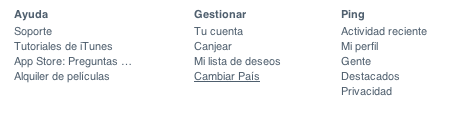
2. Busca una de las miles de aplicaciones gratuitas que se pueden descargar. Intenta descargarla y aparecerá una ventana para conectarnos a nuestra cuenta o crear una nueva. Como todavía no tenemos ninguna, pinchamos en crear nueva cuenta.
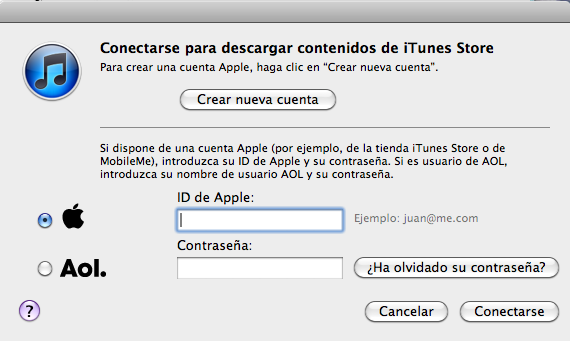
3. Aceptamos la licencia y rellenamos los datos solicitados. A la hora de seleccionar la tarjeta que vamos a utilizar, pinchamos en “Ninguno” (el primero por la derecha).
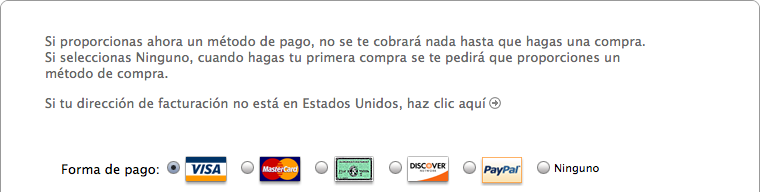
4. Ahora viene la parte más problemática. Hay que indicar una dirección “válida” de Estados Unidos, es decir, que el código postal coincida con el estado, el prefijo telefónico, etc. La manera más rápida de conseguir esto es buscar en Internet un código postal válido. Nos podemos inventar la dirección de la calle. La dirección de correo electrónico también tiene que ser válida.
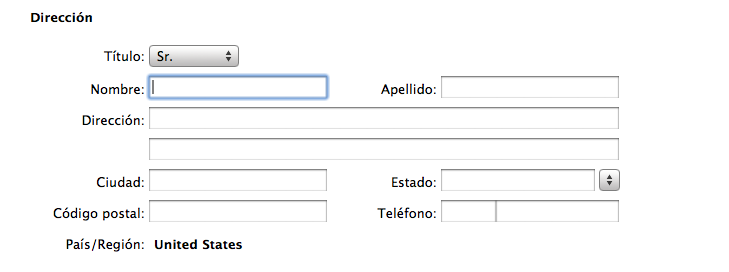
5. Una vez hecho esto, hemos terminado. ¡Ya tenemos nuestra cuenta en la App Store de Estados Unidos!
Este procedimiento funciona en el momento de escribir este artículo. Puede que cuando vayas ha utilizarlo haya cambiado en parte, así que es mejor crearse la cuenta lo antes posible para evitar futuras modificaciones por parte de Apple.



aun así es un poco fastidioso, no cuando la creas sino cuando sincronizas si tienes alguna app comprada en Estados Unidos te pide que pongas tu mail y contraseña para esa cuenta, es decir tienes que volver a dar autorización da las dos cuentas la americana y la española cada vez que sincronizas es bastante pesao.
Así es, pero es lo que hay… no se puede hacer de otra manera.
Y como diablos me voy a inventar la calle y el numero
@Alan: te puede inventar el nombre y el número de la calle. Lo que si tiene que ser válido es el código postal y que se corresponda con el Estado.
Gorgeous
Amigos una duda …. Recien adquiri una ipad… Y ya tengo una curnta amarrada a mi iphone , pero puedo crear otra con los datos de USA y obviamente usar otro email diferente y otros datos como fecha de nacimiento etc o como va esto ??
Se supone segun lo ke entiendo ke tiene ke ser atravez de mi PC verdad o se puede al inicializar mi ipad , es decir, desde el ipad ??
Otra duda al respecto ,, al inicializar mi ipad tambien tengo ke poner todo como ke es de Estados Unidos o ahi no hace falta ??
@Maximus: el país de la App Store con la que te vas a conectar lo indicas al configurar el iPad por primera vez. Nada más iniciar el asistente de configuración de iOS te pregunta el país. La cuenta de iTunes la puedes crear también directamente desde el iPad. Cuando te pida los datos de tu cuenta dile que quieres crear una nueva. Puedes crear tantas cuentas como quieras.
Mil gracias Iñigo,, precisamente hice eso al iniciar el ipad,, lo hice como ke fuera de USA . Lo unico molesto como ya dijo alguien y ke seguramente a muchos les pasa es ke ya no sabe uno con ke cuenta bajó cada aplicacion hasta ke hay ke actualizarla , no ??
@Maximus: efectivamente, así es.
hol migos un favor por error al actualizar l software de mi ipad 2 se coloco mi pais de recidencia, po lo uqe el app store sale de mi pais como hago para cambiar a USA
@gus: En Ajustes -> iTunes Store y App Store -> ID de Apple -> Ver ID de Apple -> País/Región